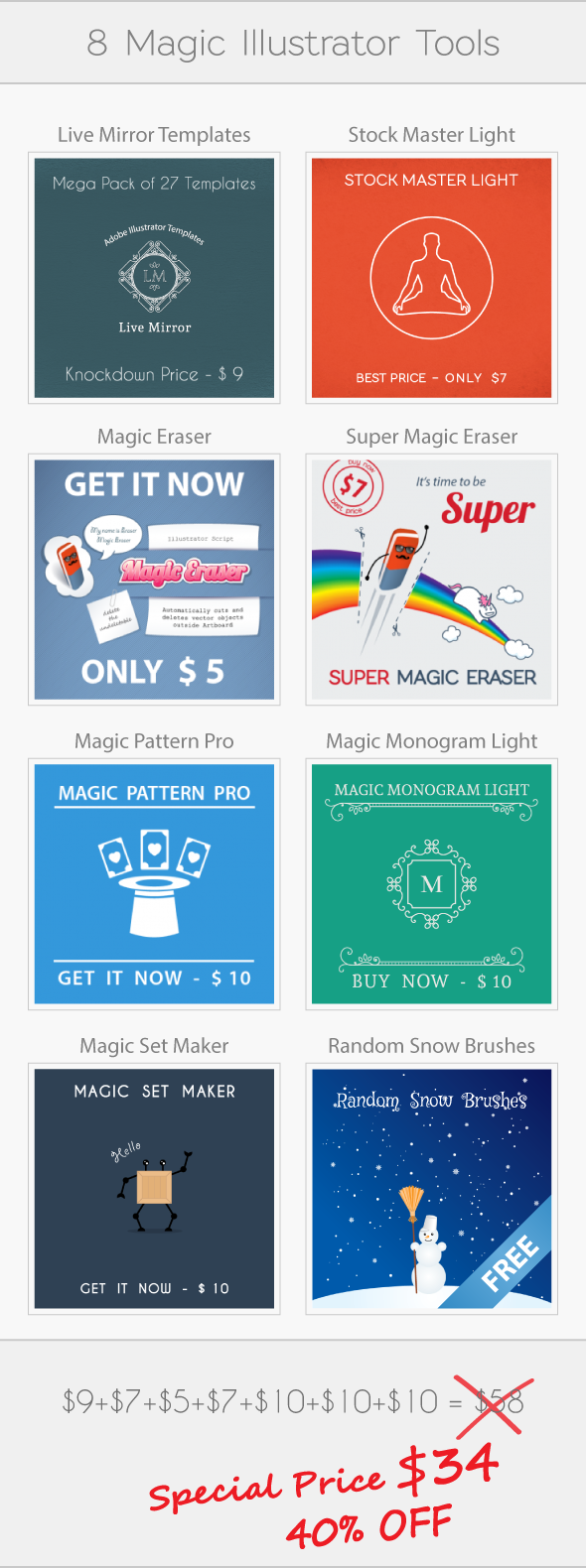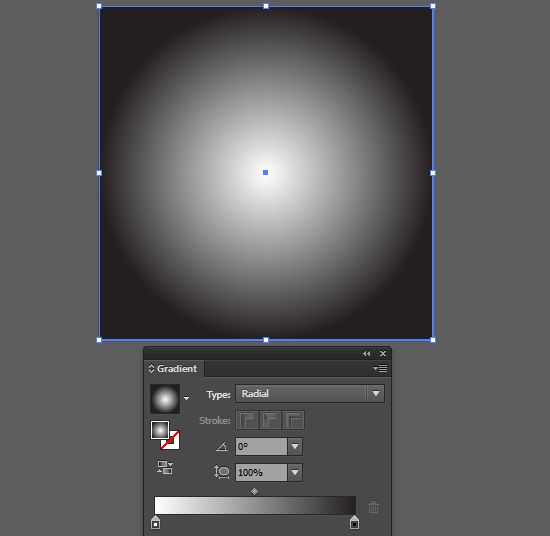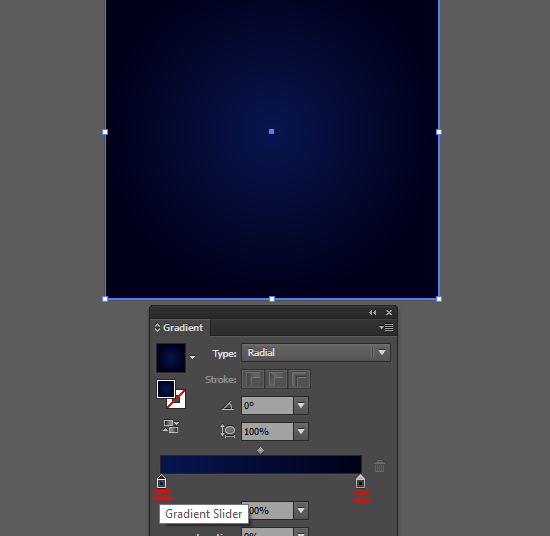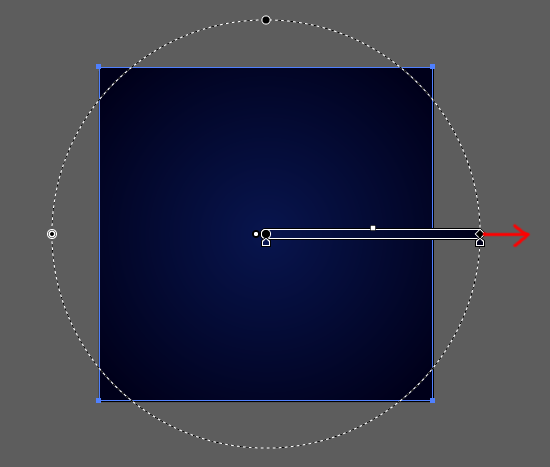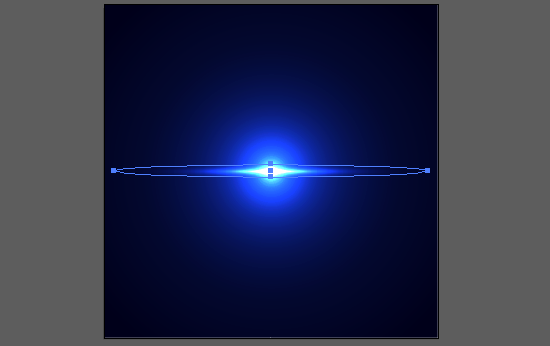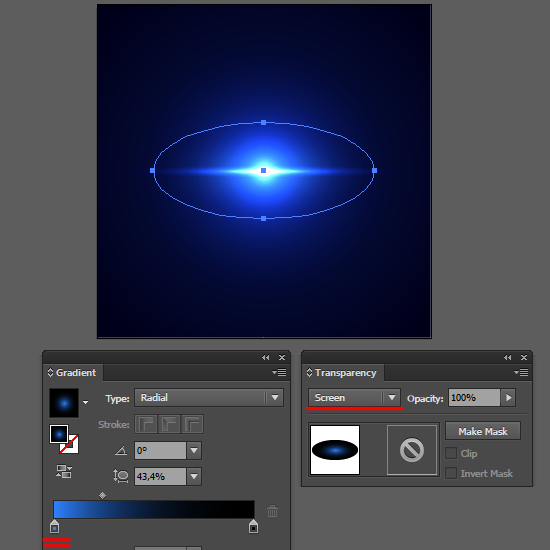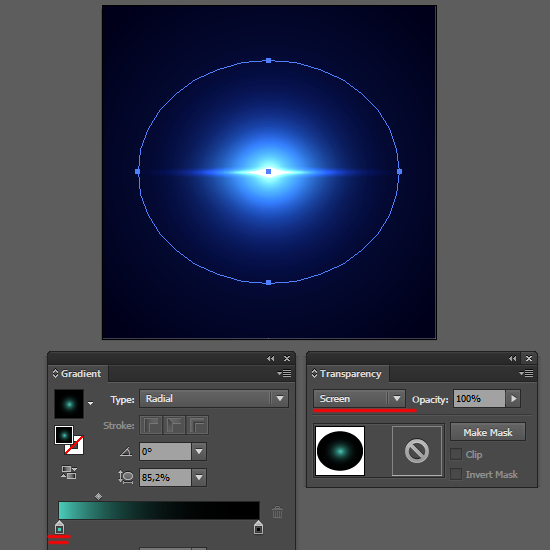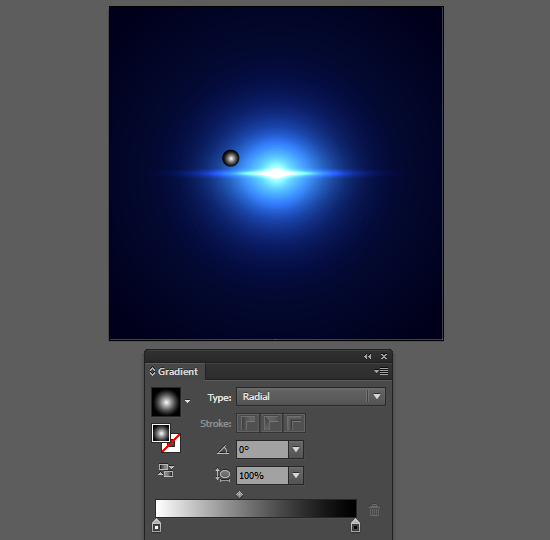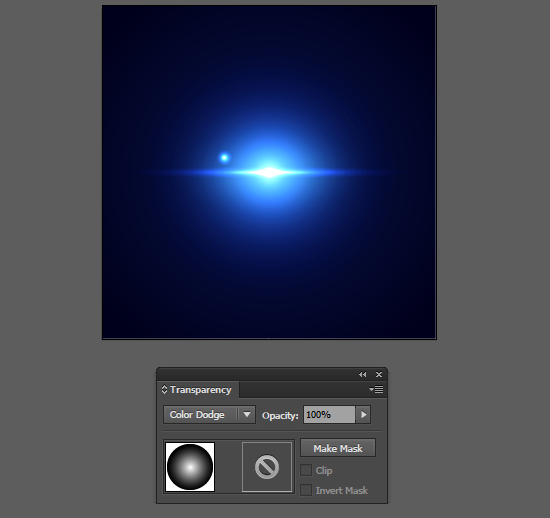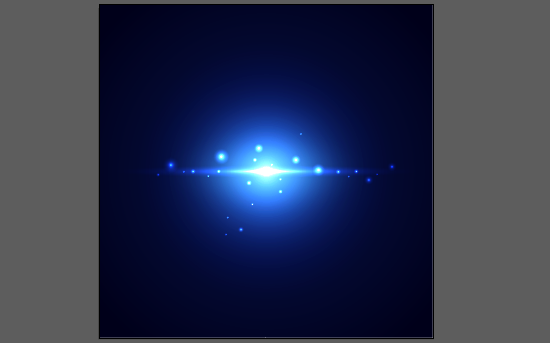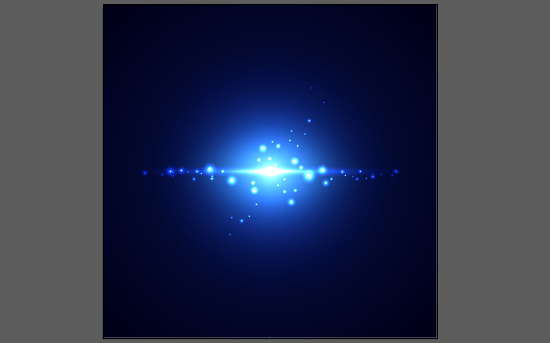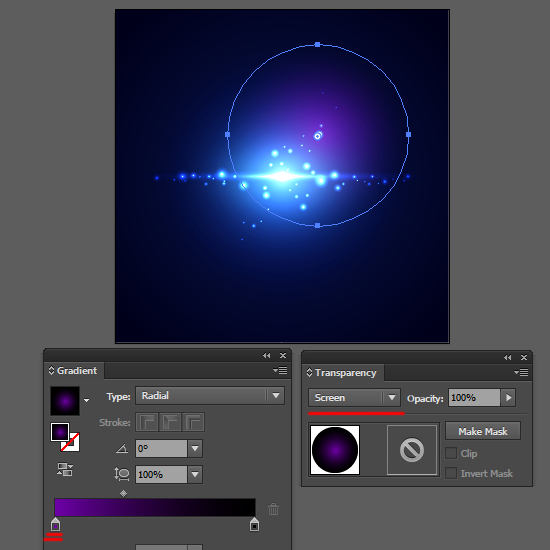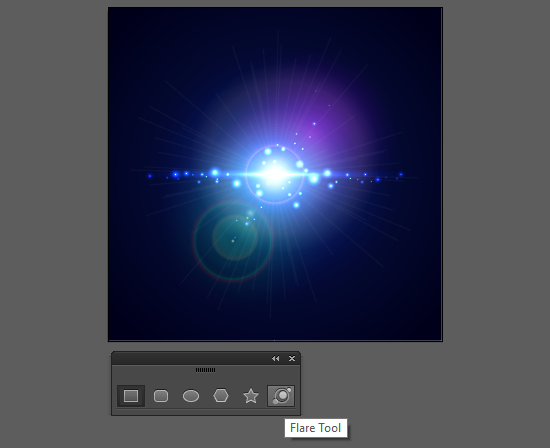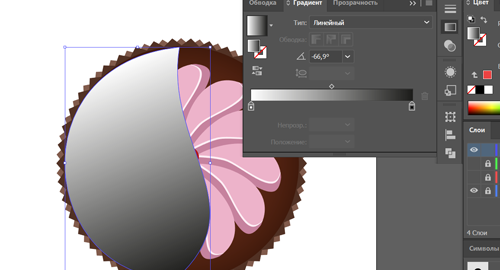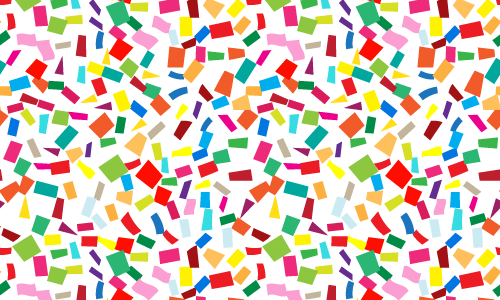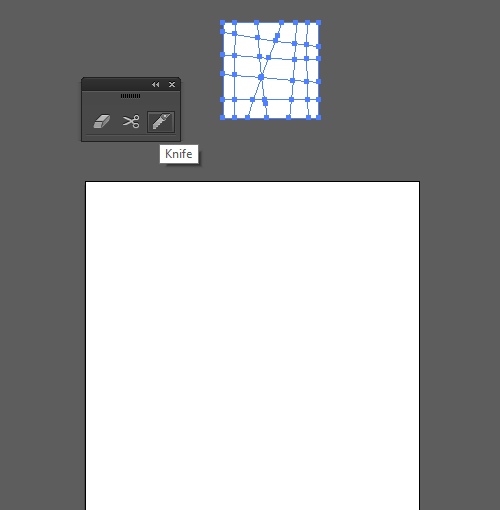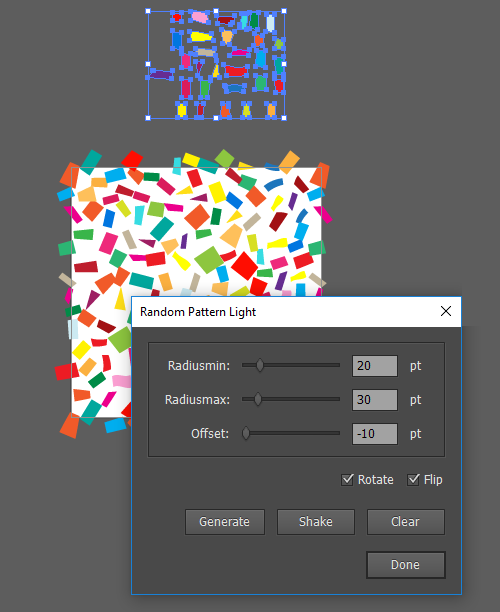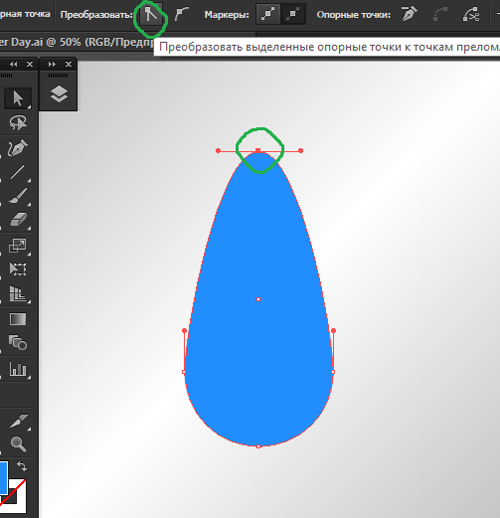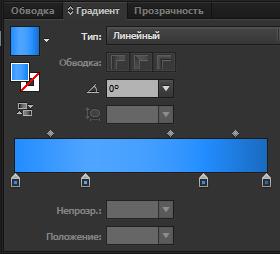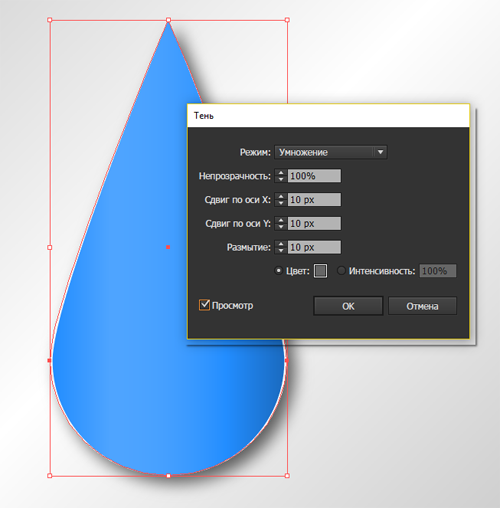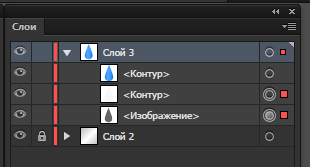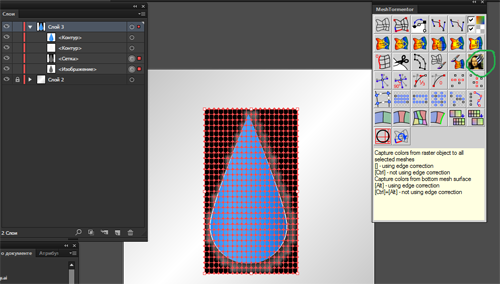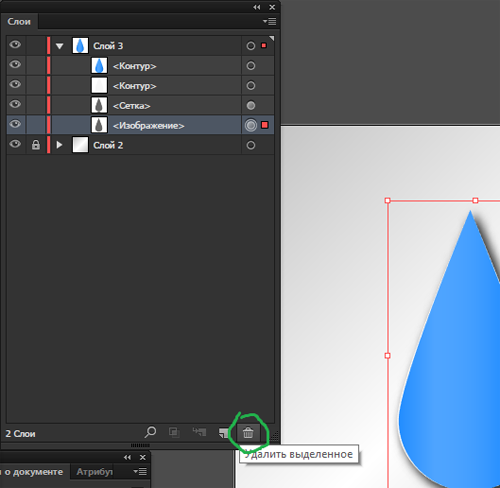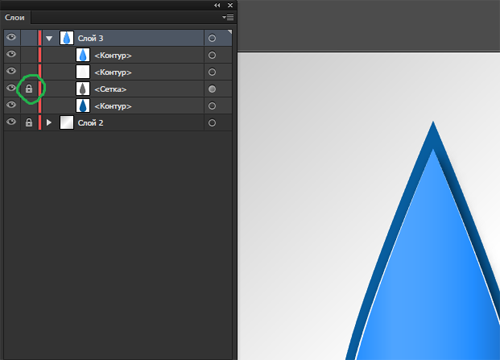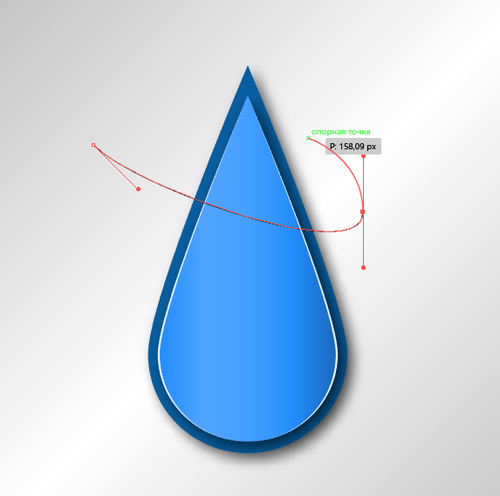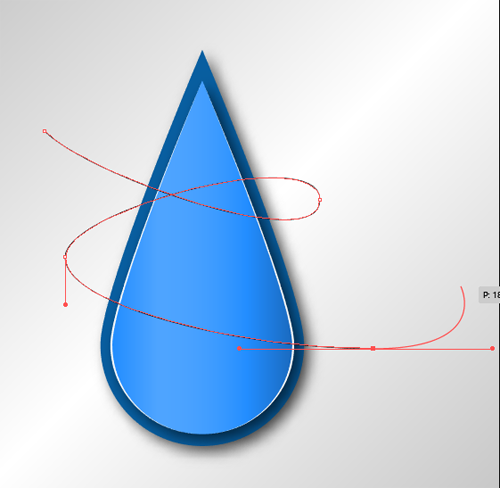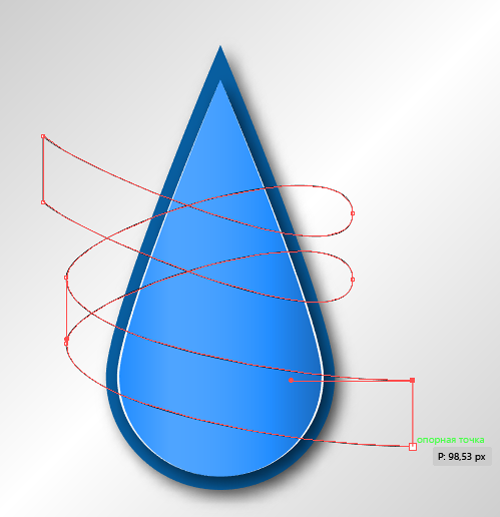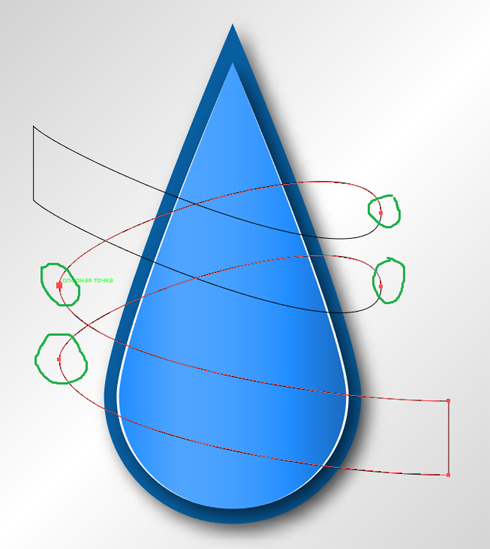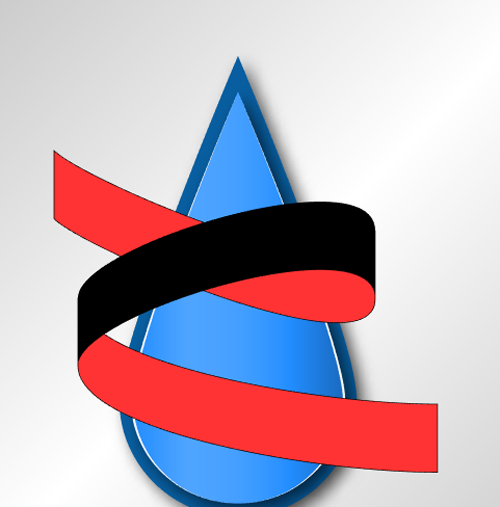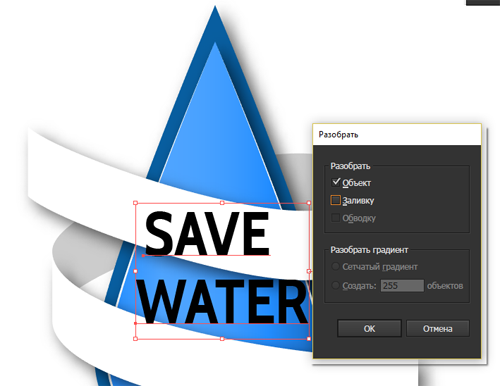Всем привет! Это урок по новому скрипту Random Pattern Light, который автоматически делает бесшовные паттерны в иллюстраторе. Скрипт распределяет выбранные объекты по артборду случайным образом. Можно очень быстро собирать паттерны, примерно как на картинке ниже. И в этом уроке я расскажу, как работает скрипт. Можно даже сказать, что покажу процесс изнутри, так как мне посчастливилось тестировать Random Pattern Light с самых первых версий, и я немного знаком с его механикой.
Скрипт работает в Adobe Illustrator CC, CS6 и CS5.
Подробное описание установки скрипта и его функционала есть в этой инструкции: Random Pattern Light User Guide (Ru)
А вот тут скрипт Random Pattern Light можно купить по микроцене в $7 - Random Pattern Light Illustrator script
Теперь, если все готовы, перейдём непосредственно к уроку.
Сделайте новый документ (Ctrl+N) в иллюстраторе. Артборд может быть как квадратным, так и прямоугольным. Я паттерны привык делать на квадратных артбордах, поэтому решил взять именно такой. Строго по размеру артборда рисуем прямоугольник, удаляем у него обводку и применяем заливку, чтобы он играл роль фона. Снежинку можно сделать на свой вкус, я решил остановиться на правильных геометрических формах.
Теперь можно переходить к скрипту для создания паттерна. Для удобства снежинку лучше переместить за границу артборда. Выделяем снежинку и запускаем скрипт Random Pattern Light. Появится окошко с параметрами.
Radiusminи Radiusmax - это минимальный и максимальный радиусы кругов матрицы паттерна. Изначально скрипт генерирует паттерн из кругов, а уже в эти круги вписывает объекты. Поэтому размер объектов может быть немного меньше в итоге. Моя снежинка очень хорошо вписывается в круги матрицы паттерна благодаря своей форме. Именно с такими объектами паттерны получаются лучше всего. Если же брать вытянутую форму, например сосиску, то могут образоваться излишние пустоты.
Offset - это расстояние между кругами. Опять же скрипт вписывает объекты в круги, поэтому расстояние непосредственно между самими объектами может отличаться, обычно оно выходит немного больше. Так как для иллюстратора размеры всех объектов считываются с квадратной рамки Bounding Box, то это оказывает влияние на вписывание объекта в круг матрицы паттерна. Объект обычно не касается этого круга из-за торчащих углов Bounding Box. Имейте это ввиду, когда станете вводить минимальные значения Offset, или даже ноль. Круги матрицы паттерна соприкоснуться при нуле, а вот сами объекты будут всё ещё отстоять на некоторое расстояние из-за углов Bounding Box, которые упираются в круги. Для того, чтобы объекты соприкасались, или даже накладывались друг на друга, следует вводить отрицательные значения в Offset.
Rotateи Flip - это вращение и отзеркаливание объектов. Тут всё просто :)
Вот и все настройки. Кнопка Generateсоздаёт паттерн на артборде. Поэтому как только вы выставили все цифры, то нажимаем её родимую.
Вот такой паттерн у меня получился. Кнопку Generateможно нажимать несколько раз, чтобы создавать новые варианты паттерна из этих же объектов. Если это необходимо, то менять настройки. Например, если установить в Radiusminи Radiusmaxодинаковое число, то размер объектов будет одинаковый во всём паттерне. Когда паттерн готов, нажимаем Done.
С помощью скрипта можно собирать паттерны сразу из нескольких объектов, но я решил брать их по одному, чтобы иметь больший контроль над размерами. Вторым объектом у меня идёт снежная крупа. Для этого я нарисовал маленький белый кружочек. Запустил скрипт снова, и для этого круга заказал паттерн с более мелкими настройками радиуса.
Вот что получилось в итоге. Но тут моему компьютеру пришлось потрудиться где-то полторы минутки, так как объектов в паттерне оказалось больше. Имейте это ввиду, когда будете делать свои паттерны. Если задать скрипту очень сложную задачку, где нужно генерировать массу объектов, то время работы увеличивается.
Когда паттерн готов, нажимаем Done, чтобы завершить работу скрипта. Исходные объекты на полях можно удалить. Затем я достал панель Layers. Как видите у нас три слоя. Самый нижний Layer 1 - это исходный слой, в котором я делал красный фон. А следующие два слоя уже сгенерировал скрипт. Layer 2 - тут лежит паттерн со снежинками, Layer 3 - паттерн с белыми кружочками.
Layer 1и Layer 2можно заблокировать на время, так как надо чуть-чуть подкорректировать кружочки в Layer 3. Я решил удалить некоторые из них, которые легли прямо поверх снежинок.
Главное, не трогать объекты, которые пересекают край артборда, чтобы не нарушить бесшовный рисунок паттерна. Вот что получилось после удаления лишних кружочков.
Вот и всё. Останется только подготовить наш паттерн. Снять блоки со слоёв, сохранить его в панель Swatches, а вступающие части закрыть маской или обрезать. Более подробно про подготовку паттернов вы можете узнать из другого урока: как сохранять бесшовные паттерны для микростоков.
Роман aka dacascasспециально для блога Записки микростокового иллюстратора![]()
Скрипт работает в Adobe Illustrator CC, CS6 и CS5.
Подробное описание установки скрипта и его функционала есть в этой инструкции: Random Pattern Light User Guide (Ru)
А вот тут скрипт Random Pattern Light можно купить по микроцене в $7 - Random Pattern Light Illustrator script
Теперь, если все готовы, перейдём непосредственно к уроку.
Сделайте новый документ (Ctrl+N) в иллюстраторе. Артборд может быть как квадратным, так и прямоугольным. Я паттерны привык делать на квадратных артбордах, поэтому решил взять именно такой. Строго по размеру артборда рисуем прямоугольник, удаляем у него обводку и применяем заливку, чтобы он играл роль фона. Снежинку можно сделать на свой вкус, я решил остановиться на правильных геометрических формах.
Теперь можно переходить к скрипту для создания паттерна. Для удобства снежинку лучше переместить за границу артборда. Выделяем снежинку и запускаем скрипт Random Pattern Light. Появится окошко с параметрами.
Radiusminи Radiusmax - это минимальный и максимальный радиусы кругов матрицы паттерна. Изначально скрипт генерирует паттерн из кругов, а уже в эти круги вписывает объекты. Поэтому размер объектов может быть немного меньше в итоге. Моя снежинка очень хорошо вписывается в круги матрицы паттерна благодаря своей форме. Именно с такими объектами паттерны получаются лучше всего. Если же брать вытянутую форму, например сосиску, то могут образоваться излишние пустоты.
Offset - это расстояние между кругами. Опять же скрипт вписывает объекты в круги, поэтому расстояние непосредственно между самими объектами может отличаться, обычно оно выходит немного больше. Так как для иллюстратора размеры всех объектов считываются с квадратной рамки Bounding Box, то это оказывает влияние на вписывание объекта в круг матрицы паттерна. Объект обычно не касается этого круга из-за торчащих углов Bounding Box. Имейте это ввиду, когда станете вводить минимальные значения Offset, или даже ноль. Круги матрицы паттерна соприкоснуться при нуле, а вот сами объекты будут всё ещё отстоять на некоторое расстояние из-за углов Bounding Box, которые упираются в круги. Для того, чтобы объекты соприкасались, или даже накладывались друг на друга, следует вводить отрицательные значения в Offset.
Rotateи Flip - это вращение и отзеркаливание объектов. Тут всё просто :)
Вот и все настройки. Кнопка Generateсоздаёт паттерн на артборде. Поэтому как только вы выставили все цифры, то нажимаем её родимую.
Вот такой паттерн у меня получился. Кнопку Generateможно нажимать несколько раз, чтобы создавать новые варианты паттерна из этих же объектов. Если это необходимо, то менять настройки. Например, если установить в Radiusminи Radiusmaxодинаковое число, то размер объектов будет одинаковый во всём паттерне. Когда паттерн готов, нажимаем Done.
С помощью скрипта можно собирать паттерны сразу из нескольких объектов, но я решил брать их по одному, чтобы иметь больший контроль над размерами. Вторым объектом у меня идёт снежная крупа. Для этого я нарисовал маленький белый кружочек. Запустил скрипт снова, и для этого круга заказал паттерн с более мелкими настройками радиуса.
Вот что получилось в итоге. Но тут моему компьютеру пришлось потрудиться где-то полторы минутки, так как объектов в паттерне оказалось больше. Имейте это ввиду, когда будете делать свои паттерны. Если задать скрипту очень сложную задачку, где нужно генерировать массу объектов, то время работы увеличивается.
Когда паттерн готов, нажимаем Done, чтобы завершить работу скрипта. Исходные объекты на полях можно удалить. Затем я достал панель Layers. Как видите у нас три слоя. Самый нижний Layer 1 - это исходный слой, в котором я делал красный фон. А следующие два слоя уже сгенерировал скрипт. Layer 2 - тут лежит паттерн со снежинками, Layer 3 - паттерн с белыми кружочками.
Layer 1и Layer 2можно заблокировать на время, так как надо чуть-чуть подкорректировать кружочки в Layer 3. Я решил удалить некоторые из них, которые легли прямо поверх снежинок.
Главное, не трогать объекты, которые пересекают край артборда, чтобы не нарушить бесшовный рисунок паттерна. Вот что получилось после удаления лишних кружочков.
Вот и всё. Останется только подготовить наш паттерн. Снять блоки со слоёв, сохранить его в панель Swatches, а вступающие части закрыть маской или обрезать. Более подробно про подготовку паттернов вы можете узнать из другого урока: как сохранять бесшовные паттерны для микростоков.
Роман aka dacascasспециально для блога Записки микростокового иллюстратора